許多windows10客戶覺得自己電腦預設的視窗顏色不好看,要設定成其他顏色,要怎麼設定呢?大家需要先進入設定面板,找到個人化進到,隨後點擊顏色,之後就會出現一個顏色面板,你可以在其中挑選想要的顏色,以後保存設置,這時候顏色就改好了。你隨便開啟一個視窗就能看到顏色早已改變了。
windows10視窗顏色怎麼設定:
1、改視窗邊框的顏色十分簡單,先進到系統配置。
2、隨後點擊“個人化”,如圖所示。
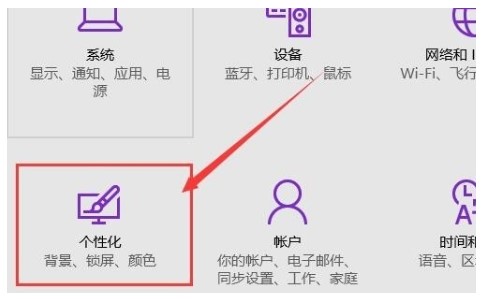
3、在彈出的視窗中,挑選左邊欄的「顏色」按鍵。
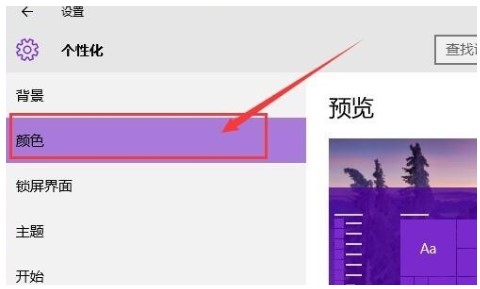
4、然後在右邊的顏色清單中挑選所需的顏色即可,隨後點選確定。
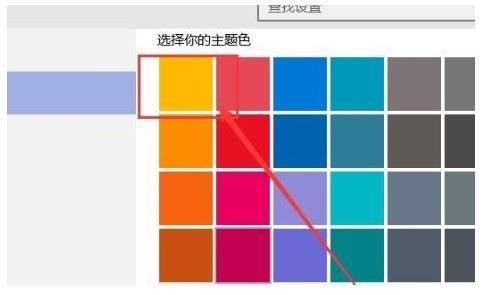
5、隨意開啟一個窗口,能夠看見窗口邊框的顏色早已改為需要的顏色了。
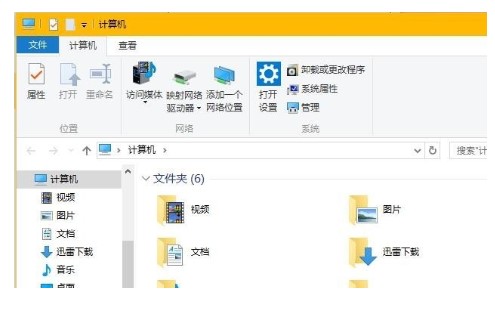
以上就是windows10視窗顏色怎麼設定windows10視窗顏色設定教學的內容啦。
以上是windows10視窗顏色設定教學的詳細內容。更多資訊請關注PHP中文網其他相關文章!




